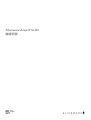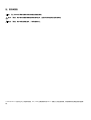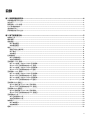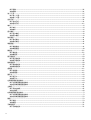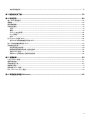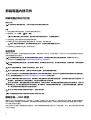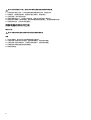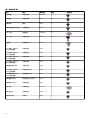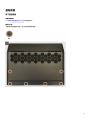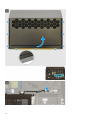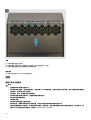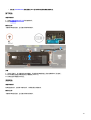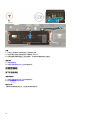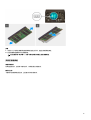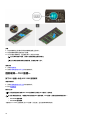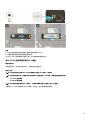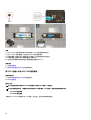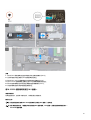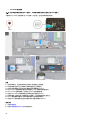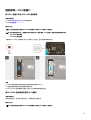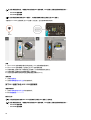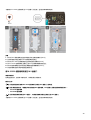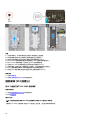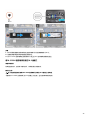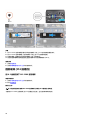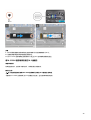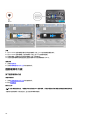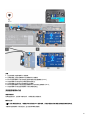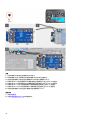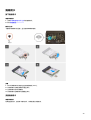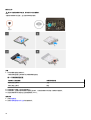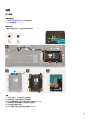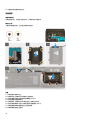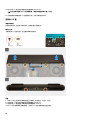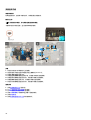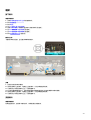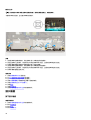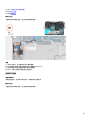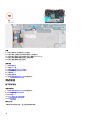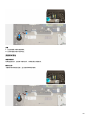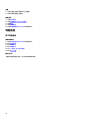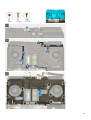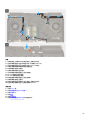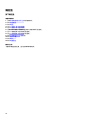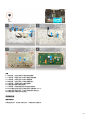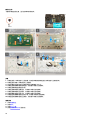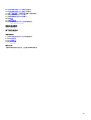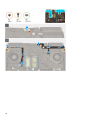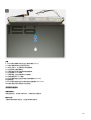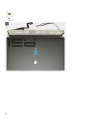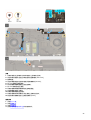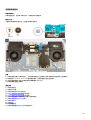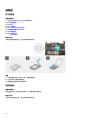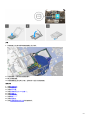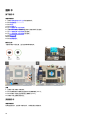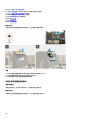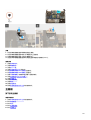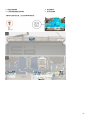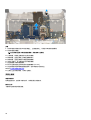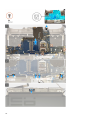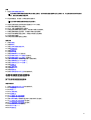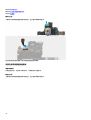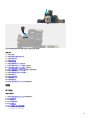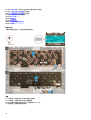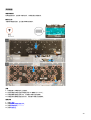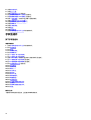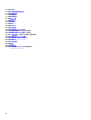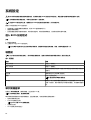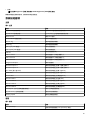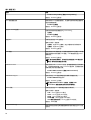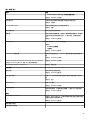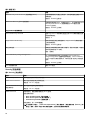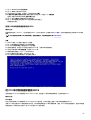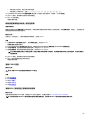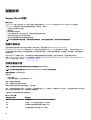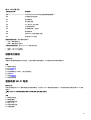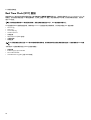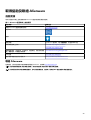Alienware Area-51m R2
維修手冊
管制型號: P38E
管制類型: P38E002
June 2020
修正版 A00

註、警示與警告
註: 「註」表示可以幫助您更有效地使用產品的重要資訊。
警示: 「警示」表示有可能會損壞硬體或導致資料遺失,並告訴您如何避免發生此類問題。
警告: 「警告」表示可能的財產損失、人身傷害或死亡。
© 2020 年 Dell Inc. 或其子公司。保留所有權利。Dell、EMC 及其他商標均為 Dell Inc. 或其子公司的註冊商標。其他商標可能為其各自擁有者的商
標。

目錄
章 1: 拆裝電腦內部元件..............................................................................................................................6
拆裝電腦內部元件之前.........................................................................................................................................................6
安全指示................................................................................................................................................................................6
靜電放電──ESD 保護.......................................................................................................................................................... 6
ESD 現場維修套件................................................................................................................................................................7
運送敏感元件........................................................................................................................................................................ 7
拆裝電腦內部元件之後.........................................................................................................................................................8
章 2: 卸下和安裝元件.................................................................................................................................9
建議的工具............................................................................................................................................................................9
螺絲清單................................................................................................................................................................................9
基座護蓋...............................................................................................................................................................................11
卸下基座護蓋..................................................................................................................................................................11
安裝基座護蓋................................................................................................................................................................. 13
電池......................................................................................................................................................................................14
鋰離子電池注意事項..................................................................................................................................................... 14
卸下電池.........................................................................................................................................................................15
安裝電池.........................................................................................................................................................................15
記憶體模組.......................................................................................................................................................................... 16
卸下記憶體模組............................................................................................................................................................. 16
安裝記憶體模組............................................................................................................................................................. 17
固態硬碟— M.2 插槽一......................................................................................................................................................18
卸下 M.2 插槽一中的 M.2 2280 固態硬碟...................................................................................................................18
將 M.2 2280 固態硬碟安裝在 M.2 插槽一.................................................................................................................. 19
卸下 M.2 插槽一中的 M.2 2230 固態硬碟..................................................................................................................20
將 M.2 2230 固態硬碟安裝在 M.2 插槽一...................................................................................................................21
固態硬碟— M.2 插槽二..................................................................................................................................................... 23
卸下 M.2 插槽二中的 M.2 2280 固態硬碟.................................................................................................................. 23
將 M.2 2280 固態硬碟安裝在 M.2 插槽二.................................................................................................................. 23
卸下 M.2 插槽二中的 M.2 2230 固態硬碟..................................................................................................................24
將 M.2 2230 固態硬碟安裝在 M.2 插槽二..................................................................................................................25
固態硬碟 (M.2 插槽三)...................................................................................................................................................... 26
從 M.2 插槽三卸下 M.2 2280 固態硬碟......................................................................................................................26
將 M.2 2280 固態硬碟安裝在 M.2 插槽三.................................................................................................................. 27
固態硬碟 (M.2 插槽四).......................................................................................................................................................28
從 M.2 插槽四卸下 M.2 2280 固態硬碟......................................................................................................................28
將 M.2 2280 固態硬碟安裝在 M.2 插槽四..................................................................................................................29
固態硬碟中介板..................................................................................................................................................................30
卸下固態硬碟中介板.....................................................................................................................................................30
安裝固態硬碟中介板......................................................................................................................................................31
無線網卡..............................................................................................................................................................................33
卸下無線網卡.................................................................................................................................................................33
安裝無線網卡.................................................................................................................................................................33
硬碟.....................................................................................................................................................................................35
3

卸下硬碟........................................................................................................................................................................35
安裝硬碟........................................................................................................................................................................ 36
後 I/O 蓋.............................................................................................................................................................................37
卸下後 I/O 蓋................................................................................................................................................................37
安裝後 I/O 蓋................................................................................................................................................................38
音效子板............................................................................................................................................................................. 39
卸下音效子板................................................................................................................................................................ 39
安裝音效子板................................................................................................................................................................ 40
喇叭......................................................................................................................................................................................41
卸下喇叭.........................................................................................................................................................................41
安裝喇叭.........................................................................................................................................................................41
讀卡機板............................................................................................................................................................................. 42
卸下讀卡機板................................................................................................................................................................ 42
安裝讀卡機板................................................................................................................................................................ 43
幣式電池............................................................................................................................................................................. 44
卸下幣式電池................................................................................................................................................................ 44
安裝幣式電池................................................................................................................................................................ 45
電腦基座............................................................................................................................................................................. 46
卸下電腦基座................................................................................................................................................................ 46
安裝電腦基座................................................................................................................................................................ 48
觸控墊.................................................................................................................................................................................50
卸下觸控墊....................................................................................................................................................................50
安裝觸控板.....................................................................................................................................................................51
顯示器組件..........................................................................................................................................................................53
卸下顯示器組件.............................................................................................................................................................53
安裝顯示器組件............................................................................................................................................................ 55
散熱器組件..........................................................................................................................................................................58
卸下散熱器組件.............................................................................................................................................................58
安裝散熱器組件............................................................................................................................................................ 59
處理器.................................................................................................................................................................................60
卸下處理器....................................................................................................................................................................60
安裝處理器....................................................................................................................................................................60
圖形卡................................................................................................................................................................................. 62
卸下顯示卡.................................................................................................................................................................... 62
安裝顯示卡.................................................................................................................................................................... 62
左側電源變壓器連接埠.......................................................................................................................................................63
卸下左側電源變壓器連接埠..........................................................................................................................................63
安裝左側電源變壓器連接埠......................................................................................................................................... 64
主機板.................................................................................................................................................................................65
卸下系統主機板............................................................................................................................................................ 65
安裝主機板.................................................................................................................................................................... 68
右側電源變壓器連接埠....................................................................................................................................................... 71
卸下右側電源變壓器連接埠.......................................................................................................................................... 71
安裝右側電源變壓器連接埠..........................................................................................................................................72
鍵盤..................................................................................................................................................................................... 73
卸下鍵盤........................................................................................................................................................................ 73
安裝鍵盤........................................................................................................................................................................ 75
手掌墊組件..........................................................................................................................................................................76
卸下手掌墊組件.............................................................................................................................................................76
4

安裝手掌墊組件.............................................................................................................................................................77
章 3: 驅動程式與下載...............................................................................................................................79
章 4: 系統設定......................................................................................................................................... 80
進入 BIOS 設定程式...........................................................................................................................................................80
導覽鍵................................................................................................................................................................................. 80
單次開機選單......................................................................................................................................................................80
系統設定選項...................................................................................................................................................................... 81
主要................................................................................................................................................................................ 81
進階................................................................................................................................................................................ 81
Security (安全保護).......................................................................................................................................................84
Boot (開機)....................................................................................................................................................................86
結束................................................................................................................................................................................86
在 Windows 中更新 BIOS.................................................................................................................................................. 86
使用 USB 快閃磁碟機更新系統 BIOS...........................................................................................................................87
從 F12 單次開機選單更新 BIOS.........................................................................................................................................87
系統與設定密碼.................................................................................................................................................................. 88
指定系統及設定密碼..................................................................................................................................................... 88
刪除或變更現有的系統及/或設定密碼........................................................................................................................89
清除 CMOS 設定...........................................................................................................................................................89
清除 BIOS (系統設定) 密碼和系統密碼....................................................................................................................... 89
章 5: 疑難排解......................................................................................................................................... 90
SupportAssist 診斷.............................................................................................................................................................90
復原作業系統..................................................................................................................................................................... 90
系統診斷指示燈..................................................................................................................................................................90
微量電力釋放...................................................................................................................................................................... 91
重新啟動 Wi-Fi 電源...........................................................................................................................................................91
Real Time Clock (RTC) 重設...............................................................................................................................................92
章 6: 取得協助及聯絡 Alienware.............................................................................................................93
5

拆裝電腦內部元件
拆裝電腦內部元件之前
關於此工作
註: 根據您所訂購的組態而定,本文件中的圖片可能和您的電腦不同。
步驟
1. 儲存並關閉所有開啟的檔案,結束所有開啟的應用程式。
2. 關閉電腦。按ㄧ下開始 > 電源 > 關閉。
註: 如果您使用了其他作業系統,請參閱您作業系統的說明文件,以獲得關機說明。
3. 從電源插座上拔下電腦和所有連接裝置的電源線。
4. 從電腦上拔下所有連接的網路裝置和週邊設備,例如鍵盤、滑鼠和顯示器。
警示: 若要拔下網路纜線,請先將纜線從電腦上拔下,然後再將其從網路裝置上拔下。
5. 從電腦取出任何媒體卡和光碟片 (如果有的話)。
安全指示
請遵守以下安全規範,以避免電腦受到潛在的損壞,並確保您的人身安全。除非另有說明,否則本文件中包含的每個程序均假設您
已閱讀電腦隨附的安全資訊。
註: 拆裝電腦內部元件之前,請先閱讀電腦隨附的安全資訊。如需更多有關安全性的資訊最佳實務,請參閱 Regulatory
Compliance (法規遵循) 首頁 www.dell.com/regulatory_compliance。
註: 打開電腦機箱蓋或面板之前,請先斷開所有電源。拆裝電腦內部元件之後,請先裝回所有護蓋、面板和螺絲,然後再連接電
源插座。
警示: 為避免損壞電腦,請確保工作表面平整、乾燥、乾淨。
警示: 為避免損壞元件和插卡,請握住元件和插卡的邊緣,並避免碰觸插腳和接點。
警示: 您只能在 Dell 技術援助團隊的授權或指導之下執行故障排除和維修。由未經 Dell 授權的維修造成的損壞不在保固範圍之
內。請參閱產品隨附或 www.dell.com/regulatory_compliance 上的安全指示。
警示: 在觸摸電腦內部的任何元件之前,請觸摸未上漆的金屬表面 (例如電腦背面的金屬),以確保接地並導去您身上的靜電。作
業過程中,應經常觸摸未上漆的金屬表面,以導去可能損壞內部元件的靜電。
警示: 拔下纜線時,請握住連接器或拉式彈片將其拔出,而非拉扯纜線。某些纜線的連接器帶有鎖定彈片或指旋螺絲;在拔下此
類纜線之前,您必須先鬆開鎖定彈片或指旋螺絲。拔下纜線時,連接器的兩側應同時退出,以避免弄彎連接器插腳。連接纜線
時,請確保連接埠和連接器的方向正確並且對齊。
警示: 按下媒體卡讀取器中安裝的所有插卡,並從中退出插卡。
註: 您電腦的顏色和特定元件看起來可能與本文件中所示不同。
靜電放電──ESD 保護
處理電子元件 (特別是敏感的元件,例如擴充卡、處理器、記憶體 DIMM 及主機板) 時,須特別注意 ESD 問題。即使是非常輕微的
電荷也可能會以不明顯的方式損壞電路,例如間歇性的問題或是縮短產品壽命。有鑑於業界對低耗電需求和增加密度的迫切期望、
ESD 防護亦益發引起關注。
而由於近期 Dell 產品中半導體的使用密度增加,現在對靜電損壞的敏感度比過去的 Dell 產品更高。為此,部分先前獲准的零件處理
方式已不再適用。
6

兩種公認的 ESD 損壞類型是災難性和間歇性故障。
• 災難性 – 災難性故障代表約 20% 的 ESD 相關故障。此類損壞會導致裝置功能立即且完全喪失。就災難性故障舉例而言,記憶體
DIMM 受到靜電衝擊,而且立即出現「無 POST/無影像」症狀,並發出嗶聲代碼表示缺少記憶體或無法運作。
• 間歇性 – 間歇性故障代表約 80% 的 ESD 相關故障。高間歇性故障率表示發生損壞時,大多數的情況都是無法立即辨認的。
DIMM 會受到靜電衝擊,但蹤跡幾乎難以察覺,而且不會立即產生與損害相關的外在症狀。而此微弱的蹤跡可能需要數週或數個
月才會消失;在此同時,也可能會導致記憶體的完整性降低、間歇性記憶體錯誤等等。
較難辨認和故障診斷的損害類型是間歇性 (又稱為潛伏或「負傷而行」) 故障。
執行下列步驟,以防止 ESD 損壞 :
• 使用妥善接地的有線 ESD 腕帶。我們不再允許使用無線防靜電腕帶,因為它們無法提供足夠的保護。在處理零件之前觸碰機箱
並無法確定零件是否有足夠的 ESD 保護,而且會提高對 ESD 損壞的敏感度。
• 請在防靜電區域處理所有靜電敏感元件。如果可能,請使用防靜電地板墊和工作台墊。
• 打開靜電敏感元件的運送紙箱時,請勿先將元件從防靜電包裝材料中取出,除非您已準備要安裝元件。拆開防靜電包裝前,請務
必將身上的靜電放電。
• 運送靜電敏感元件前,請將它放在防靜電的容器或包裝內。
ESD 現場維修套件
未受監控的現場維修套件是最常使用的維修套件。每個現場維修套件都包含三個主要元件:防靜電墊、腕帶及搭接線。
ESD 現場維修套件的元件
ESD 現場維修套件的元件包括 :
• 防靜電墊 – 防靜電墊會消除靜電,而且可讓您在維修程序期間將零件置於其上。使用防靜電墊時,您的腕帶必須緊貼手臂,而且
搭接線必須連接至防靜電墊以及正在處理之系統上的任何裸金屬。部署妥當後,就可以從 ESD 袋取出維修零件,並直接放置放
在墊子上。您可以安心地將 ESD 敏感物品放在手中、ESD 墊上、系統中或袋子裡面。
• 腕帶和搭接線 – 如果不需要使用 ESD 墊,或是已經將 ESD 墊連接至防靜電墊以保護暫時放置在墊子上的硬體時,腕帶和搭接線
就可直接連接您的手腕和硬體上的裸金屬。腕帶與您皮膚、ESD 墊及硬體之間搭接線的實體連結,都稱為搭接。現場維修套件只
能搭配腕帶、防靜電墊及搭接線使用。切勿使用無線腕帶。請隨時注意,腕帶的內部電線會因為正常磨損而易於損壞,而且必須
以腕帶測試工具定期檢查,以避免 ESD 硬體意外損壞。建議每週至少測試腕帶和搭接線一次
• ESD 腕帶測試工具 – ESD 腕帶內部的電線容易因使用久了而損壞。使用未受監控的套件時,最佳作法是在每次維修通話之前定
期測試腕帶,並且每週至少測試一次。腕帶測試工具便是執行此測試的最佳方法。如果您沒有自己的腕帶測試工具,請洽詢當地
辦公室以瞭解他們是否能夠提供。若要執行測試,請在手腕繫好腕帶後,將腕帶的搭接線插入測試工具中,然後按下按鈕進行測
試。如果測試成功,綠色 LED 燈就會亮起;如果測試失敗,紅色 LED 燈便會亮起,而且會發出警示聲。
• 絕緣體元件 – 請務必將 ESD 敏感裝置 (例如塑膠散熱器外殼) 遠離作為絕緣體且通常為高度帶電的內部零件。
• 工作環境 – 請先評估客戶所在地點的情況,再開始部署 ESD 現場維修套件。例如,針對伺服器環境的套件部署方式,會與針對
桌上型電腦或可攜式電腦環境的不同。伺服器通常安裝在資料中心內部的機架中;桌上型電腦或可攜式電腦則通常放置在辦公桌
或小隔間內。請一律尋找寬敞平坦的工作區域,沒有堆積雜物且空間足以設置 ESD 套件,還有額外空間能夠容納要維修的系統
類型。工作區也不能放置可能會導致 ESD 事件的絕緣體。在工作區域中,必須一律先將聚苯乙烯泡沫塑料和其他塑膠等絕緣體
移至距離敏感零件至少 30 公分或 12 英吋處,再實際處理任何硬體元件。
• ESD 包裝 – 所有 ESD 敏感裝置都必須以防靜電包裝運送和收取。建議使用含金屬材質的靜電遮蔽袋。但是,您應該一律使用包
裝新零件所用的相同 ESD 袋和包裝,來退還損壞的零件。ESD 袋應摺疊並黏緊,而且必須使用原始外箱中用來包裝新零件的所
有相同發泡包裝材料。您只能在有 ESD 保護的工作表面上從包裝取出 ESD 敏感裝置,而且零件絕對不能放置在 ESD 袋的上方,
因為只有袋子內部才有遮蔽效力。一律將零件放在手中、ESD 墊上、系統內部,或是防靜電的袋子中。
• 運送敏感元件 – 運送 ESD 敏感元件 (例如更換零件或退還零件給 Dell) 時,請務必將這些零件放在防靜電的袋子中,以安全運
送。
ESD 保護摘要
建議所有現場維修技術人員在維修 Dell 產品時,都使用傳統的有線 ESD 接地腕帶和防靜電保護墊。此外,技術人員進行維修工作
時,請務必讓敏感零件遠離所有絕緣體零件,並且在運送敏感元件時使用防靜電的袋子
運送敏感元件
運送 ESD 敏感元件 (例如更換零件或退還零件給 Dell) 時,重要的是,將這些零件放在防靜電包裝中以安全運送。
吊裝設備
吊裝重型設備時請遵守以下原則:
7

警示: 請勿吊裝超過 50 磅。請務必尋求額外資源協助或使用機械吊裝裝置。
1. 找到穩固平衡的立足點。以此穩固的基礎將其雙腳保持分開,腳趾指向外。
2. 收緊腹肌。當您提起設備時,腹部肌肉會支撐脊椎,抵消負載力。
3. 抬起您的腿,而不是您的背部。
4. 盡量將負載靠近自己。它越靠近你的脊椎,其施加在您背部的力量就越小。
5. 提起或放下負載時,都將背挺直。請勿將身體的重量加到負載上。避免扭轉身體和背部。
6. 依照相同的技巧,反向操作將負載放下。
拆裝電腦內部元件之後
關於此工作
警示: 電腦內部如有遺留任何螺絲可能會造成嚴重電腦受損。
步驟
1. 裝回所有螺絲,確定沒有任何遺漏的螺絲留在電腦內。
2. 先連接您卸下的所有外接式裝置、週邊設備或纜線,然後再使用電腦。
3. 先裝回您卸下的所有媒體卡、光碟或任何其他零件,然後再使用電腦。
4. 將電腦和所有連接裝置連接至電源插座。
5. 開啟您的電腦。
8

卸下和安裝元件
建議的工具
本文件中的程序可能需要以下工具:
• 1 號十字螺絲起子
• 0 號十字螺絲起子
• 塑膠拆殼棒
螺絲清單
註: 卸下元件的螺絲時,建議您記下螺絲類型、螺絲數量,然後將這些螺絲置於螺絲收納盒中。這是為了在裝回元件時,能確實
還原正確的螺絲數量和螺絲類型。
註: 部分電腦具有磁性表面。裝回元件時,請確定螺絲並未附著在這類表面上。
註: 視您訂購的組態而定,螺絲顏色可能會有所不同。
表 1. 螺絲清單
元件 固定 螺絲類型 數量 螺絲圖片
音效子板 手掌墊組件
M2.5x2.5 3
電池 手掌墊組件
M2.5x5 6
電腦基座 手掌墊組件
M2.5x12 1
電腦基座 手掌墊組件
M2.5x8 14
顯示器纜線托架 主機板
M2x3 1
顯示器組件 電腦基座
M2.5x8 2
顯示器組件 手掌墊組件
M2.5x2.5 4
圖形卡 主機板
M2x3 3
顯示卡纜線 圖形卡
M2x3 2
顯示卡纜線 主機板
M2x3 2
散熱器組件 手掌墊組件
M2.5x5 2
9

表 1. 螺絲清單 (續)
元件 固定 螺絲類型 數量 螺絲圖片
全鍵鍵盤 手掌墊組件
M1.2x2.5 57
硬碟組件 手掌墊組件
M2x3 4
硬碟托架 硬碟
M3x3 4
電源變壓器連接埠托架 手掌墊組件
M2x3 1
後 I/O 蓋
電腦基座
M2.5x2.5 4
後 I/O 蓋
手掌墊組件
M2.5x7 2
主機板 手掌墊組件
M2.5x5 4
M.2 插槽一中的 M.2
2280 固態硬碟
手掌墊組件
M2x3 1
M.2 插槽二中的 M.2
2280 固態硬碟
手掌墊組件
M2x3 1
M.2 插槽一中的 M.2
2230 固態硬碟
手掌墊組件
M2x3 2
M.2 插槽二中的 M.2
2230 固態硬碟
手掌墊組件
M2x3 2
固態硬碟固定托架 手掌墊組件
M2x3 2
M.2 插槽三中的 M.2
2280 固態硬碟
固態硬碟中介板
M2x3 2
M.2 插槽四中的 M.2
2280 固態硬碟
固態硬碟中介板
M2x3 2
固態硬碟中介板 固態硬碟中介板托架
M2x3 3
固態硬碟中介板 手掌墊組件
M2x3 4
讀卡機板 手掌墊組件
M2.5x2.5 3
觸控墊托架 手掌墊組件
M2x3 5
無線網卡托架 主機板
M2x3 1
10

12

步驟
1. 鬆開將基座護蓋固定至電腦基座的六顆緊固螺絲,使兩個零件之間產生間隙。
2. 從底部中間開始,用指尖扳開基座護蓋。
3. 從電腦基座上的插槽鬆開基座護蓋上的彈片。
4. 將基座護蓋推出電腦基座。
5. 從主機板上拔下電池纜線。
6. 按住電源按鈕五秒鐘,導去主機板的剩餘電量。
安裝基座護蓋
事前準備作業
如果要更換元件,請先卸下現有元件,再開始執行安裝程序。
關於此工作
下圖顯示基座護蓋的位置,並以圖示解釋安裝程序。
13

步驟
1. 將電池纜線連接至主機板。
2. 將基座護蓋上的彈片推入電腦基座上的插槽,並將基座護蓋卡入到位。
3. 鎖緊將基座護蓋固定至電腦基座的六顆緊固螺絲。
後續步驟
1. 按照拆裝電腦內部元件之後中的程序操作。
電池
鋰離子電池注意事項
警示:
• 處理鋰離子電池時務必謹慎小心。
• 請先將電池完全放電,然後再將其卸下。從系統拔下 AC 電源變壓器,並僅以電池電力操作電腦,當按下電源按鈕而電腦無
法開機時,即表示電池已完全放電。
• 請勿擠壓、摔落、毀壞電池或以異物刺穿。
• 請勿將電池暴露在高溫環境中,或是拆解電池組和電池芯。
• 請勿對電池表面施加壓力。
• 請勿彎折電池。
• 請勿使用任何類型的工具撬起電池。
• 維修本產品,請確保所有螺絲未遺失或錯置,以防意外刺穿或損壞電池和其他系統元件。
• 如果電池因膨脹而卡在電腦中,請勿嘗試將電池鬆開,因為刺穿、彎折或擠壓鋰離子電池可能會造成危險。在此情況下,請
連絡 Dell 技術支援部門尋求協助。請參閱
www.dell.com/contactdell。
14

步驟
1. 用指尖小心地將記憶體模組插槽每端的固定夾分開,直至記憶體模組彈起。
2. 從記憶體模組插槽卸下記憶體模組。
註: 重複步驟 1 和步驟 2,以卸下其他安裝在電腦上的記憶體模組。
安裝記憶體模組
事前準備作業
如果要更換元件,請先卸下現有元件,再開始執行安裝程序。
關於此工作
下圖顯示記憶體模組的位置,並以圖示說明安裝程序。
17

步驟
1. 將記憶體模組上的槽口對準記憶體模組插槽上的彈片。
2. 將記憶體模組傾斜並穩固推入插槽。
3. 向下按壓記憶體模組,直至聽到其卡入到位的卡嗒聲。
註: 如果未聽到卡嗒聲,請卸下記憶體模組並重新安裝它。
註: 如果您要安裝兩條記憶體模組,請重複步驟 1 至 3。
後續步驟
1. 安裝基座護蓋。
2. 按照拆裝電腦內部元件之後中的程序操作。
固態硬碟— M.2 插槽一
卸下 M.2 插槽一中的 M.2 2280 固態硬碟
事前準備作業
1. 按照拆裝電腦內部元件之前中的程序操作。
2. 卸下基座護蓋。
關於此工作
註: 此程序僅適用於配備 M.2 2280 固態硬碟 (安裝在 M.2 插槽一) 的電腦。
註: 視訂購的組態而定,電腦最多可安裝四個 M.2 固態硬碟。M.2 插槽一支援的固態硬碟組態如下:
• M.2 2230 固態硬碟
• M.2 2280 固態硬碟
下圖顯示 M.2 2280 固態硬碟 (在 M.2 插槽一) 的位置,並以圖示解釋卸除程序。
18

步驟
1. 卸下將散熱護罩和固態硬碟固定至電腦基座的螺絲 (M2x3)。
2. 推動散熱護罩並將其從電腦基座扳起取出。
3. 將 M.2 2280 固態硬碟從主機板上的 M.2 固態硬碟插槽扳起抽出。
將 M.2 2280 固態硬碟安裝在 M.2 插槽一
事前準備作業
如果要更換元件,請先卸下現有元件,再開始執行安裝程序。
關於此工作
註: 此程序僅適用於配備 M.2 2280 固態硬碟 (安裝在 M.2 插槽一) 的電腦。
註: 視訂購的組態而定,電腦最多可安裝四個 M.2 固態硬碟。M.2 插槽一支援的固態硬碟組態如下:
• M.2 2230 固態硬碟
• M.2 2280 固態硬碟
註: 請先將固態硬碟安裝至 M.2 插槽一,再將固態硬碟安裝至主機板上的 M.2 插槽二。
下圖顯示 M.2 2280 固態硬碟 (在 M.2 插槽一) 的位置,並以圖示解釋安裝程序。
19

步驟
1. 將 M.2 2280 固態硬碟的槽口對準主機板上 M.2 固態硬碟插槽的彈片。
2. 將 M.2 2280 固態硬碟推入主機板上的 M.2 固態硬碟插槽。
3. 將散熱護蓋上的彈片推入電腦基座上的插槽,以將散熱護蓋固定至定位。
4. 將散熱護罩上的螺絲孔對準電腦基座上的螺絲孔。
5. 裝回將固態硬碟和散熱護罩固定至電腦基座的螺絲 (M2x3)。
後續步驟
1. 安裝
基座護蓋。
2. 按照拆裝電腦內部元件之後中的程序操作。
卸下 M.2 插槽一中的 M.2 2230 固態硬碟
事前準備作業
1. 按照拆裝電腦內部元件之前中的程序操作。
2. 卸下
基座護蓋。
關於此工作
註: 此程序僅適用於配備 M.2 2230 固態硬碟 (安裝在 M.2 插槽一) 的電腦。
註: 視訂購的組態而定,電腦最多可安裝四個 M.2 固態硬碟。M.2 插槽一支援的固態硬碟組態如下:
• M.2 2230 固態硬碟
• M.2 2280 固態硬碟
下圖顯示 M.2 2230 固態硬碟 (在 M.2 插槽一) 的位置,並以圖示解釋卸除程序。
20
ページが読み込まれています...
ページが読み込まれています...
ページが読み込まれています...
ページが読み込まれています...
ページが読み込まれています...
ページが読み込まれています...
ページが読み込まれています...
ページが読み込まれています...
ページが読み込まれています...
ページが読み込まれています...
ページが読み込まれています...
ページが読み込まれています...
ページが読み込まれています...
ページが読み込まれています...
ページが読み込まれています...
ページが読み込まれています...
ページが読み込まれています...
ページが読み込まれています...
ページが読み込まれています...
ページが読み込まれています...
ページが読み込まれています...
ページが読み込まれています...
ページが読み込まれています...
ページが読み込まれています...
ページが読み込まれています...
ページが読み込まれています...
ページが読み込まれています...
ページが読み込まれています...
ページが読み込まれています...
ページが読み込まれています...
ページが読み込まれています...
ページが読み込まれています...
ページが読み込まれています...
ページが読み込まれています...
ページが読み込まれています...
ページが読み込まれています...
ページが読み込まれています...
ページが読み込まれています...
ページが読み込まれています...
ページが読み込まれています...
ページが読み込まれています...
ページが読み込まれています...
ページが読み込まれています...
ページが読み込まれています...
ページが読み込まれています...
ページが読み込まれています...
ページが読み込まれています...
ページが読み込まれています...
ページが読み込まれています...
ページが読み込まれています...
ページが読み込まれています...
ページが読み込まれています...
ページが読み込まれています...
ページが読み込まれています...
ページが読み込まれています...
ページが読み込まれています...
ページが読み込まれています...
ページが読み込まれています...
ページが読み込まれています...
ページが読み込まれています...
ページが読み込まれています...
ページが読み込まれています...
ページが読み込まれています...
ページが読み込まれています...
ページが読み込まれています...
ページが読み込まれています...
ページが読み込まれています...
ページが読み込まれています...
ページが読み込まれています...
ページが読み込まれています...
ページが読み込まれています...
ページが読み込まれています...
ページが読み込まれています...
-
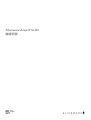 1
1
-
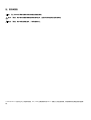 2
2
-
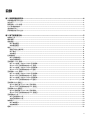 3
3
-
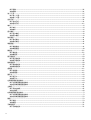 4
4
-
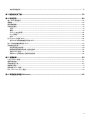 5
5
-
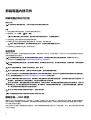 6
6
-
 7
7
-
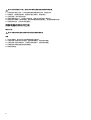 8
8
-
 9
9
-
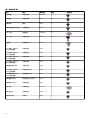 10
10
-
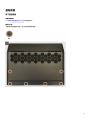 11
11
-
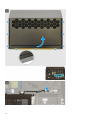 12
12
-
 13
13
-
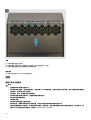 14
14
-
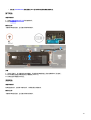 15
15
-
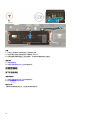 16
16
-
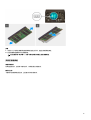 17
17
-
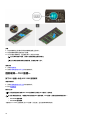 18
18
-
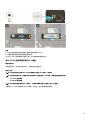 19
19
-
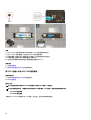 20
20
-
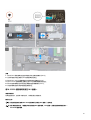 21
21
-
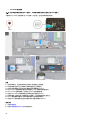 22
22
-
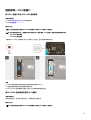 23
23
-
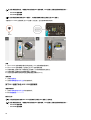 24
24
-
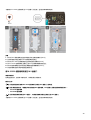 25
25
-
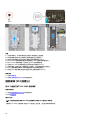 26
26
-
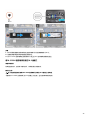 27
27
-
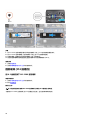 28
28
-
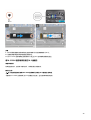 29
29
-
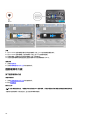 30
30
-
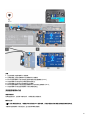 31
31
-
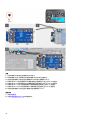 32
32
-
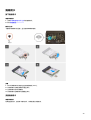 33
33
-
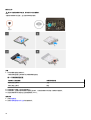 34
34
-
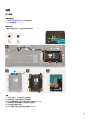 35
35
-
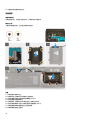 36
36
-
 37
37
-
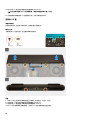 38
38
-
 39
39
-
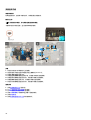 40
40
-
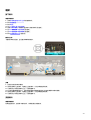 41
41
-
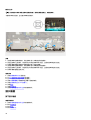 42
42
-
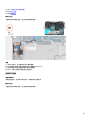 43
43
-
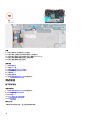 44
44
-
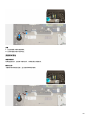 45
45
-
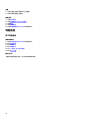 46
46
-
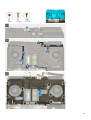 47
47
-
 48
48
-
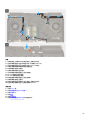 49
49
-
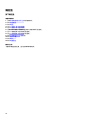 50
50
-
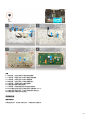 51
51
-
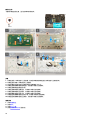 52
52
-
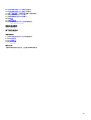 53
53
-
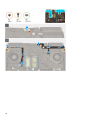 54
54
-
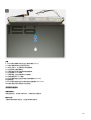 55
55
-
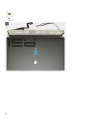 56
56
-
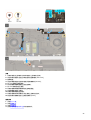 57
57
-
 58
58
-
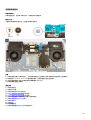 59
59
-
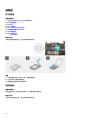 60
60
-
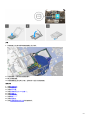 61
61
-
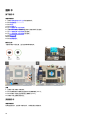 62
62
-
 63
63
-
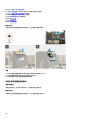 64
64
-
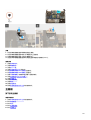 65
65
-
 66
66
-
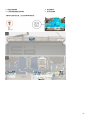 67
67
-
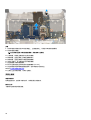 68
68
-
 69
69
-
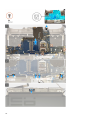 70
70
-
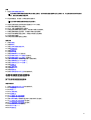 71
71
-
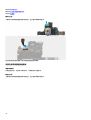 72
72
-
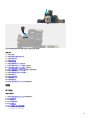 73
73
-
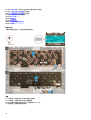 74
74
-
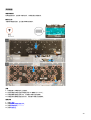 75
75
-
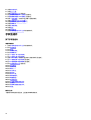 76
76
-
 77
77
-
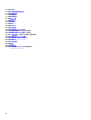 78
78
-
 79
79
-
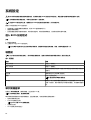 80
80
-
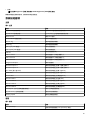 81
81
-
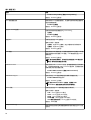 82
82
-
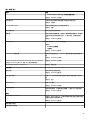 83
83
-
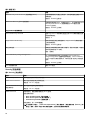 84
84
-
 85
85
-
 86
86
-
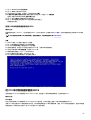 87
87
-
 88
88
-
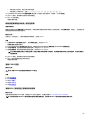 89
89
-
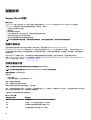 90
90
-
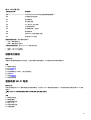 91
91
-
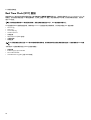 92
92
-
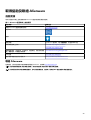 93
93